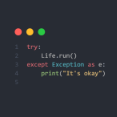Leaderboard
Popular Content
Showing content with the highest reputation on 02/24/24 in all areas
-
Google'ın kendi işletim sistemi Chrome OS Flex, özellikle eski bilgisayarlar için vazgeçilmez hale geldi. Google, Chrome OS Flex sistemini herkese açtı ve eski Windows bilgisayarınıza yükleyebilirsiniz. ChromeOS’in en büyük sunduğu avantajlardan birisi de bulut üzerinden oyun oynama yeteneği. Mevcut PC'lerinizi ve Mac'lerinizi daha hızlı ve daha güvenli hale getirmek için ChromeOS Flex'i yükleyin. 6 saniyelik başlatma süreleri ve otomatik arka plan güncellemeleri sayesinde hızlı bir şekilde başlayacak ve zamanla yavaşlamayacaktır. Korumalı alan oluşturma teknolojisi, engellenen yürütülebilir dosyalar ve BT kontrolleri, antivirüs yazılımı ihtiyacını ortadan kaldırır ve kaybolan veya çalınan cihazlardaki veri kaybını önler. Chrome OS Flex yükleyeceğiniz bilgisayarın sahip olması gereken donanım özellikleri ise şu şekilde listeleniyor: Intel veya AMD 64-bit CPU 4GB veya daha fazla RAM 16GB veya daha fazla depolama alanı Kullanan arkadaşlar daha detaylı olarak bilgi paylaşırlarsa memnun oluruz. Gerekli her şeye sahipseniz Chrome OS Flex'i USB sürücünüze indirmeye hazırsınız. Yöntem 1: Resmi Olan 1. Öncelikle PC/Mac/Chromebook'u açın, Chromium tabanlı herhangi bir tarayıcıyı açın ve ardından bu Chrome uzantı sayfasına gidin. Daha sonra 'Chrome'a ekle' düğmesine basın. Programı uzantısına tıklayın 2. Şimdi yüklü Chromebook Kurtarma Yardımcı . USB flash sürücü gereksinimi ve başlatılacak bir düğme ile yeni bir pencere açılacaktır. 3. Başlayın düğmesini tıkladığınızda, Chromebook modelinizi girmenizin isteneceği bir sonraki adıma yönlendirileceksiniz. Endişelenmeyin ve hiçbir şeye ihtiyacınız yok; ' etiketini tıklamanız yeterlidir ' Listeden bir model seçin . 4. Şimdi üretici listesinden Google Chrome OS Flex'i seçin ve ürün listesinden Chrome OS Flex (Geliştirici-Kararsız) seçeneğini seçin . düğmesine tıklayın Ve ardından Devam . 5. Şimdi üçüncü adımda USB sürücüyü seçmeniz istenecek; sadece USB'yi takın ve seçin. düğmesine tıklayın Ve ardından Devam . düğmesine tıklayın Şimdi Oluştur 6. Son olarak Chrome OS Flex indirme işlemini başlatmak için . İnternet hızınıza bağlı olarak birkaç dakika sürecektir. Yöntem 2: Doğrudan ISO BIN Dosyası İndirme Eminim çoğumuz doğrudan indirme seçeneğini tercih ediyoruz çünkü bu, BIN dosyasını indirmek için tek tıklamayla yapılan bir yöntemdir. Windows için ISO dosyalarını indirdiğimiz gibi; benzer şekilde BIN dosyası Google tarafından Chrome OS kurulum dosyaları için kullanılıyor. Kararlı Kanal Dosya Adı chromeos_15662.76.0_reven_recovery_table -channel_mp-v2.bin.zip : Versiyon : 120 Dosya Türü : .bin.zip Dosya Boyutu : 1,2 GB Ayna 1 Önceki sürümler 1. Öncelikle yukarıdaki bağlantıdan zip dosyasını indirin. 2. Şimdi dosyayı açmak için WinRAR gibi herhangi bir sıkıştırma açma aracını kullanın. 3. Ardından, önyüklenebilir bir USB oluşturmak için Rufus gibi herhangi bir aracı indirin . 4. Şimdi açın Rufus'u , seçim Önyükleme boş USB flash sürücünüzü takın, ardından seçin Başlat ve dosyasını alanında BIN tıklayın . düğmesine işlemi başlatmak için Chrome OS Flex'i yükleyin 1. Artık indirme ve flaşlama işlemini tamamladığımıza göre, Chrome OS Flex'i hedef PC veya Mac'e kurmanın zamanı geldi. Bunun için USB'yi hedef sisteme takıp yeniden başlatmanız gerekecektir. Önyükleme sırasında Önyükleme Yöneticisini açmak için sürekli olarak önyükleme tuşuna basın. Marka Atanan Önyükleme Menüsü Tuşu Akçaağaç F12 Elma tuşunun yanında Tutma Seçeneği ( ⌘ ) Asus Esc veya F8 Dell F12 Geçit F1 HP Esc veya F9 Intel F2 Lenova F12, F8, F10 Toshiba F2 veya F12 Diğer Esc veya F1-F12 2. Önyükleme Yöneticisi size birkaç seçenek gösterecektir; önyükleme aygıtınızı dikkatli bir şekilde seçin. 3. Önyüklenebilir Chrome OS Flex şimdi yüklenecek ve bir karşılama penceresiyle karşılanacaktır. düğmesine tıklayın Başlayın . 4. Şimdi Önce deneyin düğmesine tıklayın etiketini seçin ve ardından İleri . 5. Artık internete bağlanmanız gerekecek; Wifi Ağ(lar)ınız orada gösterilecektir. Bağlayın ve İleri düğmesine tıklayın. okuyun 6. Daha sonra Google hizmet şartlarını butonuna tıklayın ve Kabul Et ve Devam Et . butonuna tıklamanız gerekecek 7. Şimdi bu sistemi kimin kullanacağını belirleyip buna göre seçim yapıp İleri . gerekecek giriş yapmanız hesabınıza Şimdi Google 8. . 9. Son olarak Chrome OS Flex ana ekranıyla karşılaşacaksınız. 10. Sistemi birkaç saat kullanın ve sistemin stabil ve kullanılabilir durumda olup olmadığını kontrol edin. Eğer öyleyse, kurulum işlemine devam edebiliriz. paneline tıklayın Bunun için Hızlı Ayarlar düğmesine tıklayın ve Oturumu Kapat . 11. Daha sonra giriş sayfasına geldiğinizde CloudReady'yi Yükle butonuna tıklayın. alt çubukta bulunan2 points
-
Bu sabah itibariyle; Windows 7 Enterpriseye geçiş yaptım. // Şartlar öyle gerektirdi, fakat görsellik açısından tam istediğimi yakaladım.2 points
-
StartAllBack 3.7.5.4872 Windows 11 Windows 11'e klasik başlat menüsü ekler. Olmazsa olmaz program. İndirme Linki: https://cloud.mail.ru/public/N2p4/iamM5VpiF Not: Çalışma bana aittir. Kurulumdan sonra bu sürüm ile uyumlu değil hatası yoktur. Not: Mutlaka antivirüsü devre dışı bırakın çünkü lisans için patch kullanır. Dosyayı sağ tuş yönetici olarak çalıştırın. Eski sürüm varsa önceden kaldırın.2 points
-
Haydi! Kulandığımız PC'den masaüstü görüntüsü atalım Başlangıcı ben yapıyorum yine, yorumlarda masaüstünüzü paylaşırsanız sevinirim... Sevgi ve saygılarımla...1 point
-
Windows 10 Ltsb 2016 | Mini | 14393.6709 | X86 & X64 | X64 Sistemler Mini İso adı: 10_Mini_2016_TR_by İso Boyutu: 1.54 GB İnstall.wim Boyutu: 1.25 GB MD5: 5657A7C6E8443C9E69729EA05F5F88E2 SHA-1: 8CEA1641964B3A25C348C25883EF7B3FEE36B229 https://www.mediafire.com/file/5zaqffrnvdfdc7g/10_Mini_2016_TR_by.iso/file Mod – Lite - Mini İso adı: 10_2016_TR_by İso Boyutu: 3.34 GB MD5: 49C3A331D5A7E67B3EAFEF33B1FC0541 SHA-1: 66CA3248163190D06AF5CC3D2A5B3B0E6963DE2B https://www.mediafire.com/file/9ebzbx3n2yndrbi/10_2016_TR_by.iso/file X86 Sistemler Mini İso adı: 10_Mini_Ltsb_X86_TR_by İso Boyutu: 1.15 GB İnstall.wim Boyutu: 955 MB MD5: 8A774EC8F835C3753CFD27AD9C69DF92 SHA-1: EB28EFCAFB6FB0DC9DC462189DF6E177B440F8EE https://www.mediafire.com/file/96a0bve3rzf3mj7/10_Mini_Ltsb_X86_TR_by.iso/file Mod – Lite - Mini İso adı: 10_Ltsb_X86_TR_by İso Boyutu: 2.41 GB MD5: 0029C43D017C3EC44632E8E41B488E37 SHA-1: 8F2449D73DF061D0966A70E4ECB42BA15DB313DD https://www.mediafire.com/file/7f3iebj9v4kbp6l/10_Ltsb_X86_TR_by.iso/file Sistemler Administrator hesabıyla katılımsız kurulur Sistemler Hakkında Mini Sistemden Görüntüler1 point
-
//Açıklama... **Format sonrası yapılması gerekenler görsellerdedir. **Simge paketi, MR.Rush üstadımıza aittir. **Sağtık menü geçişleri mavi temaya sahiptir. **Net.Fremawork 4.8 entegre edildi. **Net.Fremawork 3.5 veya 4.7'i etkinleştirmek isterseniz, Program Ekle-Kaldır kısmından etkinleştirebilirsiniz... **Güncellemelerin tamamı entegre edildi, tekrar çıkan bazı güncelleştirmeler, sistemde değişiklik yapmayacaktır. **ESD Sıkıştırma yapılmıştır... Link ==> Windows 10-LTSC (v2019 -x64).iso1 point
-
Merhaba Arkadaşlar, Konu açıklaması için alt satıra dokunun ⬇️ Kullanıcı olarak isteklerinizi yorumlarınızda belirtiniz örnek veriyorum görev çubuğunu nasıl sola hizalayabilirim? ya da şu ayarı bu şekilde yapabilirsiniz diye katkı yorumlarınızı ekleyebilirsiniz. Konu kirliliği olmaması için ilk yorumunuzdan sonraki istek önerileri yorumlarınızı düzenleyerek güncelleme 1 güncelleme 2 vb. yeni eklemelerle ekleyiniz. Tabi önerinizin ya da isteğinizin daha önce yazılmadığından emin olarak yazmanızda çok önemlidir. Kontrol sonrası ana konunun içine uygun yere istek ve öneriniz eklenecektir. İstek ve katkı sağlayan herkesin ismi projede belirtilecektir. Önemli Not: Bütün bu ayarlar Windows 11 23H2 sürümü için olacaktır. Bazı ayarlar her sürümde çalışmayacağı için bu sürüme sahip olduğunuzdan emin olunuz. Sürümü kontrolü için Win + R tuşuna basıp winver yazıp Enter tuşuna basın sürümünüzü kontrol edebilirsiniz. Umarım hayalimiz olan mükemmel işletim sistemine hepimizin desteğiyle ulaşırız *Zamanla ayarların içine görseller eklenecektir böylece yapacağınız ayarların önizlemesi olacaktır. Powershell Kullanımı: #Powershell İle Program Ekle/Kaldır Üzerindeki İstenmeyen Uygulamaların Kaldırılma Parametresi# #Powershell İle Kaldırılan Program Ekle/Kaldır Üzerindeki Uygulamaların Eklenmesi#(daha sonra eklenecek) #Powershell İle Arka Plan Uygulamaların Kaldırılması#(daha sonra eklenecek) #Powershell İle Kaldırılan Arka Plan Uygulamaların Eklenmesi#(daha sonra eklenecek) Cmd Kullanım: #Cmd Komut İle Kaldırılacakların Parametresi#(Liste güncellenecek) #Cmd Komut İle Kaldırılanların Eklenme Parametresi#(Liste güncellenecek) Regedit Uyarı! Oluşturacağınız .reg uzantılı dosyanın ilk satırında mutlaka Windows Registry Editor Version 5.00 yazmalıdır. Aksi halinde her şeyi doğru yapsanız bile çalışmayacaktır. Regedit Bilgi: Regedit ayarlarının aktif olması için bazen ayarı uygulamanız yeterlidir fakat çoğu zaman dosya gezginin yeniden başlatması veya bilgisayarın yeniden başlaması gerekir. Hangi ayarlarda hangisinin gerektiğiyle ilgili ufak bir bilgi simgesi ekleyeceğim. Ayar isminin sonunda + işareti varsa bu +Dosya Gezgini+ yeniden başlayınca ayar aktif olacak demektir. * Simgesi varsa bu ayarın aktif olması için *Bilgisayarı Yeniden Başlat* aktif olacak anlamına gelecektir. = Simgesi varsa ayarı uyguladığınız takdir de =Hemen Aktif= olacak demektir. Eğer hiçbir simge yoksa bu henüz bilgi girilmemiştir ayarların aktif olup olmadığını sizin kontrol etmeniz gerekiyor. Listedeki ayarların aktif olma şekilleri netlik kazanınca belki bu simgeler yerine dosya gezginin başlatma isteyenler bilgisayarın yeniden başlatılmasını isteyen ayarlar hemen aktif olanlar vb. şeklinde gruplarız. Yaptığınız ayarların doğru olduğundan eminseniz ilk olarak dosya gezginin yeniden başlatın eğer ayar aktif olmazsa son çare bilgisayarı yeniden başlatın yine ayarlar aktif olmazsa ya hata yaptınız ya da ayarla ilgili problem var demektir. Belki ayarı etkileyen güncelleme gelmiş olabilir. Kim bilir? Tabi ki Microsoft Regedit Kullanım: #Regedit Kayıt Defteri Ayarları#(Liste güncellenecek) #Regedit Kayıt Defteri Ayarların Kaldırılması#(Buna varsayılan ayarlara geri dönmesi diyebiliriz. Liste güncellenecek) #Cmd Katılımsız Kurulum Parametreleri#(Liste güncellenecek) Cmd Katılımsız Kullanım: Bir .bat formatında dosyaya katılımsız parametrelerle programlar yüklenebilir fakat bazıları için konum önemli değilken bazıları için konumunu belirtmek gerekiyor şimdilik örnek olsun diye ekledim bunlar çalışır durumda haliyle düzenlenecektir. #Diğer Katılımsız Kurulumlar#(daha sonra eklenecek) #Kullanıcı İstek Listesi.#(çözüme kavuştukça listeden üzeri çizilecektir.) #İhtiyacımız Olanlar# -Powershell ile yapılabilen ayarlamalar -Cmd komutuyla yapılan ayarlamalar -Regedit kayıt defteriyle yapılan ayarlamalar -Katılımsız kurulum parametresi #Acil Aranan Ayarlar# Bu ayarları bulabileceğiniz kaynaklar; elevenforum.com windows ile ilgili birçok ayarı bulabilirsiniz. manageengine.com katılımsız kurulum parametresi bulabilirsiniz. Projeye Katkı Yapmak İsteyenlerin Dikkatine: Yukarıdaki kullanıcı istek listesine, ihtiyacımız olanlar veya acil aranan ayarlar altında belirtilenlere göre katkı yapmak isteyenler aşağıdaki bilinen ayarlar listesini kontrol edip bilinen ayarları paylaşmadığından emin olmalıdır. Bu hem katkı yapacaklara hem de proje için daha sağlıklı olacaktır. Kaynakları doğru kullanalım değil mi? Projeye Katkı Yapmak İsteyenlerin Dikkatine II: Paylaşacağınız ayarların Windows 11 23H2 sürümü için çalıştığından emin olduğunuz ayarları paylaşınız. Ayar paylaşırken ( gereklilik dışında ) herhangi bir bağlantı yerine metin olarak paylaşınız. ===Örnek Paylaşım:=== Regedit Örnek ;Görev Çubuğunda Arama Çubuğunu Gösterme [HKEY_CURRENT_USER\Software\Microsoft\Windows\CurrentVersion\Search] "SearchboxTaskbarMode"=dword:00000002 Cmd Örnek #Dosya Gezginin Yeniden Başlatma# taskkill /f /im explorer.exe start explorer.exe Projeye İstek Yapmak İsteyenlerin Dikkatine: Aradığınız ayar buradaki listede yok ise internette arama yapıp bulmaya çalışınız bulursanız burada paylaşıp projeye destek olabilirsiniz. Arayıp bulamadığınız ayarları buraya belirtirseniz kapsamlı arama yapıp bulunursa eklenecektir. İstek listesine doğrudan yazamıyorsam ne işime yarayacak diye düşünebilirsiniz fakat burada herkesin zamanı kıymetli basit birkaç aramadan sonra bulunacak bir ayarı buradan talep ederseniz projeye harcanacak en değerli kaynak olan zamanı boşa harcatmış olursunuz. Bir diğer sebebi de siz arama yaptığınız da belki birkaç dakika içinde o ayara ulaşacakken istek listesine eklenen ayar belki de birkaç gün sonra eklenecek. O zamana kadar ihtiyacınızı kendiniz gidermiş olursunuz ve ihtiyacınız olan bir şeyi kendinizin bulup gidermesinden duyacağınız keyif paha biçilemez. #Bilinen Regedit Kayıt Defteri Ayarlar# -Masaüstünde Bilgisayarım Simgesini Göster -Masaüstünde Kullanıcı Klasörü Simgesini Göster -Masaüstünde Denetim Masası Simgesini Göster -Masaüstünde Geri Dönüşüm Kutusu Simgesini Göster -Masaüstünde Ağ Simgesini Göster -Görev Çubuğunu Sola Hizalama -Görev Çubuğunda Arama Çubuğunu Gizleme -Görev Çubuğunda Arama Çubuğunu Simge Yapma -Görev Çubuğunda Arama Simgesi ve Ara Etiketiyle Ekleme -Görev Çubuğunda Görev Görünümü Simgesini Kaldırma #Bilinen Powershell Komutlar Veya Ayarlar# #Bilinen Cmd Komutlar Veya Ayarlar# Projeye doğrudan veya dolaylı yollarla destek veren herkese şimdiden teşekkür ederim.1 point
-
Mantıklı bir girişim şayet fikir dikkat çeker ve forumdaki bilgi sahibi insanlar da katkı sunarsa olgunlaşıp oturmuş bir ana başlığa dönüşebilir akabinde herdaim kafasını kurcalayan güvenlik şüphelerini gideren yerli-yabancı hazır bir sistem yada üçüncü parti araç, tweak, komut seti kullanmak zorunda kalan kullanıcılar yine yerelden ve anlayacağı şekilde kendisine rehberlik edecek ve arzu ettiği sistem-yapıya kavuşması sağlanabilir.1 point
-
File Menu Tools 8.4.180 Türkçe 64 Bit Final Program hakkında bilgiler: Programın ana sürümü 8.4 sürümüne güncellendi. Ayrıca program üreticisi en çok kullanılan 5 resim türünü (bmp, png, jpg, tiff ve gif) birbirine dönüştürme ve boyutlarını değiştirme özelliği de eklemiş. Uygulamada ise Resim İşlemlerim > Resim Türünü Dönüştür... olarak ayarlandı. Denedim güzel çalışıyor bu özellikler. Bu sürümde bowpad, text editor pro, notepad++, light image resizer gibi uygulamalar son sürüme güncellendi. Picpick tools uygulamasında ise eski sürüme (4.0.3.0) döndüm. Çünkü yeni sürümleri ne hikmetse çok geç açılıyordu. Eski sürümde sadece video kayıt özelliği yok. Onun dışında aynı özelliklere sahiptir. Not: Win 7, 8.1, 10 ve 11 64 bit sürümlerinde çalışır. Gülegüle kullanın.Saygılarımla Rarlı Dosya boyutu: 84.3 mb tır. Arşiv Parolası: www.tnctr.com İndirme Adresi : https://drive.google.com/file/d/149rn5Kp3DYSiWW4RV_XS0eWCfvutLL_3/view?usp=sharing1 point
-
Yeni Windows Fotoğraflar indir . Denemek isteyen olabilir. 605 Mb. Arka planı bulanıklaştırma, Arka planı kaldırma ve değiştirme ve Üretken silme dahil olmak üzere mevcut tüm Fotoğraflar uygulaması AI düzenleme özellikleri ile.1 point
-
Windows Fotoğraflar, Üretken silme özelliğine sahip oluyor ve en yeni AI düzenleme özellikleri artık Arm64 aygıtlarında ve Windows 10'da mevcut : Merhaba Windows Insider'lar, Fotoğraflar uygulaması için mevcut en yeni düzenleme yeteneğimiz olan Üretken silme özelliğini sizlerle paylaşmaktan heyecan duyuyoruz. Ayrıca, arka planı bulanıklaştırma, arka planı kaldırma ve değiştirme ve Üretken silme gibi yakın zamanda piyasaya sürülen tüm AI düzenleme özelliklerimiz artık Arm64 cihazları ve Windows 10 için Fotoğraflar uygulamasında da mevcut. Bu güncelleme tüm Windows Insider'larda kullanıma sunulmaya başlıyor. bugünkü kanallar (Sürüm Önizleme Kanalındaki Windows 10'daki Windows Insider'lar dahil). Uygulamanızı 2024.11020.21001.0 veya üzeri sürüm numarasına güncellediğinizden emin olun . Üretken Silme Tanınmış Nokta düzeltme aracımız, yapay zekanın yardımıyla destek aldı ve artık uygulamada Üretken silme olarak biliniyor. Bu özellik, fotoğraflarınızdaki arka plan nesneleri veya çeşitli görsel karışıklıklar gibi dikkat dağıtıcı unsurları düzeltmenize ve ortadan kaldırmanıza olanak tanır. Nokta düzeltmeyle karşılaştırıldığında, Üretken silme, geniş alanları silerken bile fotoğraftaki nesneler silindikten sonra daha kusursuz ve gerçekçi bir sonuç oluşturur. Fotoğraftan istenmeyen nesneleri kaldırmak için üretken silmeyi kullanmadan önce ve sonra. Üretken silmeyi kullanmak için Görüntüyü Düzenle'ye gidin ve Sil seçeneğini seçin. Kaldırmak istediğiniz nesnelerin veya alanların üzerini fırçalayın. İhtiyacınız olan doğru hassasiyet seviyesini elde etmek için fırça boyutunu ayarlayın. Kaldırılmasını istediğiniz alanları seçin ve istenmeyen nesnelerin kaybolmasını izleyin. Daha hassas kontrol sağlamak veya aynı anda birden fazla nesneyi kaldırmak için, her maskenin silinecek bir alanı temsil ettiği maskeleri eklemek veya kaldırmak için Otomatik Uygula'yı devre dışı bırakabilirsiniz. Aynı anda birden fazla nesneyi kaldırmak için maskeler ekleyin. Diğer düzeltmeler ve iyileştirmeler Arka planı bulanıklaştırma, Arka planı kaldırma ve değiştirme ve Üretken silme dahil olmak üzere mevcut tüm Fotoğraflar uygulaması AI düzenleme özellikleri artık Arm64 cihazları için Windows 11'deki Fotoğraflar uygulamasında mevcut. Windows 10, ilk kez, daha önce yalnızca Windows 11'de mevcut olan, Arka planı bulanıklaştırma, Arka planı kaldırma ve değiştirme ve Üretken silme dahil olmak üzere tüm yapay zeka düzenleme özelliklerini alacak. Çeşitli stabilite düzeltmeleri ve iyileştirmeler. Yorumlarınızı ve önerilerinizi takdir ediyoruz, bu nedenle lütfen geri bildirimlerinizi bizimle paylaşın! altındaki Geri Bildirim Merkezi'nde (WIN + F) geri bildirimde bulunun GERİ BİLDİRİM: Lütfen Uygulamalar > Fotoğraflar . Teşekkürler, Mala Srivatsa, Kıdemli Ürün Müdürü – Windows Fotoğrafları Kaynak Not : uygulama şimdi yaklaşık 600 mb civarı. Windows 11 Insider Preview Derlemesi 26063 (Canary Channel) Duyuruldu :1 point
-
Denemem lazım... Yaparız birşeyler belki ama, şuanlık win10 ya da win11 kuramam. Sanalda deneyebilirsem, birşeyler denerim ama...1 point
-
Sizler bu Kuruluşunuz tarafından yönetiliyor yazısına neden bu kadar takılıyorsunuz anlamış değilim sistemin her yerine reg kaydı ekliyorsunuz regedit tarafından kapatıldığı için bir takım veriler sistem de orada uyarı veriyor bu çok normal yani bu sistemleri kuran ve yapan kişiler oraya takılıyorsa diyecek söz yok.1 point
-
1 point
-
Emre askerde arkadaşlar, mart ortası aramızda olacak..1 point
-
Başta Müslüman âlemi olmak üzere değerli TNCTR ailesinin Berat Kandili mübarek olsun.1 point
-
her ikisinie daha önce kullandim ram 4 ve üzeri daha hizli çalişyor ee zaten bundan fazla ramim varsa w10 da gayet güzel çalişyor.bunlar biraz farklılık yada hem windows hemde android istyenler birlikte kullanabilir fydeos daha iyi bence1 point
-
1 point
-
1 point
-
1 point
-
Kurulumu yaptım ve ardından Chrome ile Zoom yükledim. Bilgisayarın tepkimesi şahane. Can geldi, nefes aldı adeta yeniden doğdu. Ardından Malwarebytes yükledim ve aşırı kasmaya başladı. Revo portable ile sildim ve yeniden stabil oldu. Üzerine bir de Office 2016 Lite kurdum, her şey yolunda.. Teşekkürler, @TR_by1 point
-
Masaüstünde ki Araçların klasörünün içerisinde ki Brovser klasöründe tarayıcı setupları var.1 point
-
İyi günlerde kullanın üstadım. Sistem 64 bit, katılımlı veya katılımsız programlarınız sorunsuz kurulur, görsellerdeki son resimde kurulan programların tamamı katılımsızdı. Doğru söze ne denir ki. Ram boşaltan uygulamaların ram donanımına zarar verdiğine şahit olmadım üstadım. Böyle birşeye ihtiyaç yok, sisteminizi kurun ve güncellemeleri kontrol ederek driverlerinizn kurulmasını sağlayın, bunlar için tarayıcı ihtiyacı yoktur. Sonrasında bilahare programlarınız ile birlikte tarayıcı kurarsınız, aceleye gerek yok yani.1 point
-
Merhaba Hocam, 10 Pro Mini çalışmanızı “yüklenecek sürücü bulunamadı” hatası sebebiyle kuramamıştım. Ubuntu üzerinden güncel Windows 10 İSO dosyasını indirdim ve Ventoy ile Wim boot ederek çalıştırdım. Güncel İSO dosyasıyla kurulumu yaptım hemen ardından da 2016 ltbs olarak yeniden kurdum. Boot sorununu çözdüğüm ve bilgisayar donanımım düşük seviye olduğu için (N3060 - 8 GB RAM) bu çalışmanızı deneyeceğim.1 point
-
Merhaba hocam,sistemim 3 yıllık olmasına rağmen bu sistemi kurdum.Şahane bir sistem hiçbir olumsuzluk yok.Elinize sağlık.Bir şey öğrenmek istiyorum.Ram kullanımı düşük olmasına rağmen alışkanlık olarak mem reduct programını kurdum,%16 lara yani 440 mb lara kadar düştü.Oyun oynamıyorum,sadece film seyrediyorum.Bu düşük remin bilgisayara zararı var mıdır?Saygılarımla, Boşta ram kullanımı 370 mb civarında.1 point
-
alternatif.... https://fydeos.io/download/ fydeos ile eski bilgisayarlar için android uygulama kullanımı da mümkün Türkçe desteği var (chromeos tabanlı )1 point
-
Güncelleme alacaktır sorunsuz. Sadece kurtarma modu çalışmıyor. Winre.wim de lisans ile ilgili bilgileri bulamıyor. Onun haricinde hiçbir sorun yok kardeşim. Güle güle kullan. Yorumun için ayrıca teşekkür ederim1 point
-
1 point
-
@bensuslu11 art arda güzel çalışmalarla foruma çeşitlilik kattın, tebrik eder, başarılarının devamını dilerim.1 point
-
Bu konudaki sistemi ingilizce olarak indirdim. Tamamen türkçeleştirdim, fakat gpedit.msc sorunlarla açılıyor. Ve bu kez sorun gidermek kolay olmadı... Başka bir konuda bir arkadaşın dediği gibi, bu sistemleri kaldıracaklar gibi görülüyor... Daha çok windows 10 vey Windows 11 i ön planda tutuyor microsoft. Yeri gelecek Windows 12 için aynı işlemlere girecek, yenisini kullandırmaya zorlamak için...0 points